CentOS单机安装k8s并部署.NET 6程序
学习云原生,k8s 是一个基础,为了做一些实验,单机部署是最方便的,下面将介绍在 CentOS 中单机安装 k8s ,并将一个 .NET 6 的程序发布到 k8s 中。
环境
宿主机:Mac 10.15.7 CentOS 版本:7.6 内存:4gb cpu:2核 docker:20.10.12 k8s:1.23.4
准备
1、创建一个 CentOS 虚拟机,配置如下:
版本:7.6 cpu:2核 内存:4gb
2、执行下面命令更新 yum 源:
yum update
3、设置 iptables 检查桥接流量,编辑 /etc/sysctl.conf 文件,在文件中添加如下内容:
net.bridge.bridge-nf-call-iptables = 1
4、禁用 swap:
swapoff -a
修改 /etc/fstab 文件,将下图红框部分注释:
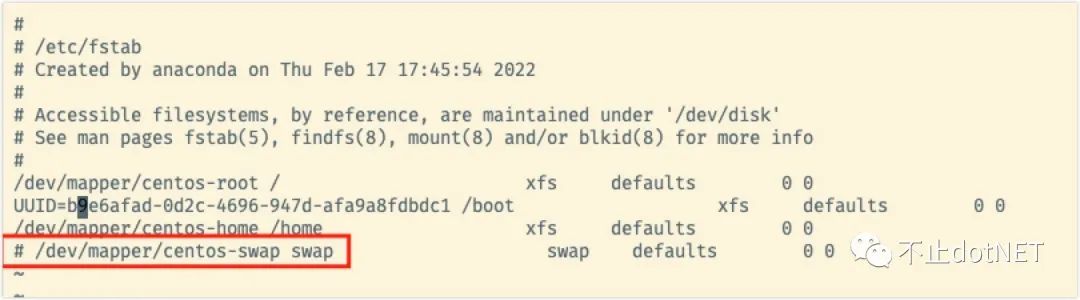
安装
1、安装 docker:
sudo yum install -y yum-utils device-mapper-persistent-data lvm2
sudo yum-config-manager --add-repo https://download.docker.com/linux/centos/docker-ce.repo
sudo yum-config-manager --add-repo http://mirrors.aliyun.com/docker-ce/linux/centos/docker-ce.repo
sudo yum-config-manager --enable docker-ce-edge
sudo yum install docker-ce
systemctl start docker
chkconfig docker on
2、在 /etc/yum.repos.d 下创建 k8s.repo, 并添加如下内容:
[kubernetes]
name=Kubernetes
baseurl=http://mirrors.aliyun.com/kubernetes/yum/repos/kubernetes-el7-x86_64
enabled=1
gpgcheck=0
repo_gpgcheck=0
gpgkey=http://mirrors.aliyun.com/kubernetes/yum/doc/yum-key.gpg
http://mirrors.aliyun.com/kubernetes/yum/doc/rpm-package-key.gpg
3、安装 kubelet、kubeadm 和 kubectl:
yum install -y kubelet kubeadm kubectl
systemctl enable kubelet && systemctl start kubelet
4、在 root 目录下创建文件 k8s-images.sh ,内容如下:
for i in `kubeadm config images list`; do
imageName=${i#k8s.gcr.io/}
docker pull registry.aliyuncs.com/google_containers/$imageName
docker tag registry.aliyuncs.com/google_containers/$imageName k8s.gcr.io/$imageName
docker rmi registry.aliyuncs.com/google_containers/$imageName
done;
5、执行 sh k8s-images.sh 命令来进行相关镜像的拉取,但最后会报一个错,coredns 镜像拉取失败,如果是科学上网就不存在问题,错误信息如下:
Error response from daemon: pull access denied for registry.aliyuncs.com/google_containers/k8s.gcr.io/coredns/coredns, repository does not exist or may require 'docker login': denied: requested access to the resource is denied
可以手动拉取镜像来进行处理,依次执行下面命令:
docker pull coredns/coredns
docker tag coredns/coredns:latest k8s.gcr.io/coredns/coredns:v1.8.6
docker rmi coredns/coredns:latest
为什么上面 tag 的时候用的是 1.8.6 的版本,可以先执行 kubeadm config images list查看下镜像的版本,我这里执行后的镜像列表如下,而 coredns 就是 1.8.6:
k8s.gcr.io/kube-apiserver:v1.23.4 k8s.gcr.io/kube-controller-manager:v1.23.4 k8s.gcr.io/kube-scheduler:v1.23.4 k8s.gcr.io/kube-proxy:v1.23.4 k8s.gcr.io/pause:3.6 k8s.gcr.io/etcd:3.5.1-0 k8s.gcr.io/coredns/coredns:v1.8.6
6、设置 cgroup ,在 /etc/docker/ 目录下添加 daemon.json 文件,内容如下:
{
"exec-opts": ["native.cgroupdriver=systemd"]
}
执行下面命令让配置生效:
systemctl daemon-reload
systemctl restart docker
7、执行下面命令开放端口,如果还是碰到各种端口不能访问的问题,测试环境可以关闭防火墙:
# 6443 Kubernetes API服务器 所有组件
firewall-cmd --zone=public --add-port=6443/tcp --permanent && firewall-cmd --reload
# 10250 Kubelet APT Kubelet自身,控制平面组件
firewall-cmd --zone=public --add-port=10250/tcp --permanent && firewall-cmd --reload
8、执行下面命令初始化 k8s :
kubeadm init
初始化成功,会出现下图的日志:
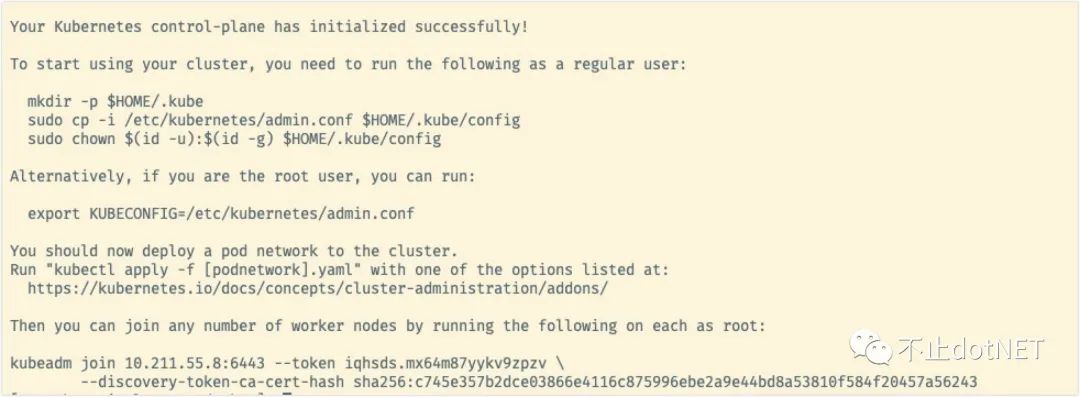
如果中途有报错,进行了其他的设置后,需要执行 kubeadm reset 后再执行 kubeadm init 。
安装后的配置
1、根据上图的提示进行配置,依次执行下面命令:
mkdir -p $HOME/.kube
sudo cp -i /etc/kubernetes/admin.conf $HOME/.kube/config
sudo chown $(id -u):$(id -g) $HOME/.kube/config
3、因为是单机版,需要让 master 节点参与工作:
kubectl taint nodes --all node-role.kubernetes.io/master-
3、 安装网络插件:
kubectl apply -f "https://cloud.weave.works/k8s/net?k8s-version=$(kubectl version | base64 | tr -d '\n')"
4、执行 kubectl get nodes ,如果 status 为 Ready ,说明安装配置完成,master 节点注册到了 k8s 中。
NAME STATUS ROLES AGE VERSION k8s-single-temp Ready control-plane,master 5m58s v1.23.4
部署 .NET 6 程序
1、在命令行执行命令创建一个名为k8s-netcore-demo的项目:
dotnet new webApp -o k8s-netcore-demo --no-https
2、进入 k8s-netcore-demo 目录执行 dotnet publish ,将发布后的 publish 目录复制到上面的 CentOS 的 root 目录中。
3、进入 publish 目录,创建 Dockerfile 文件,内容如下:
FROM mcr.microsoft.com/dotnet/aspnet:6.0
COPY . /app
WORKDIR /app
EXPOSE 80/tcp
ENTRYPOINT ["dotnet", "k8s-netcore-demo.dll"]
4、在 publish 目录下执行下面命令,将程序构建成镜像:
docker build -t k8s-netcore-demo .
5、搭建私有仓库:
docker pull registry
docker run -d -p 8888:5000 --restart=always registry
6、编辑 /etc/docker/daemon.json 文件,添加下面内容:
{
"exec-opts": ["native.cgroupdriver=systemd"],
"insecure-registries":["10.211.55.10:8888"] # 新加的内容,IP 为宿主机的 IP
}
执行下面命令重启生效:
sudo systemctl daemon-reload
sudo systemctl restart docker
7、将构建的镜像推送到私有仓库:
docker tag k8s-netcore-demo 10.211.55.10:8888/k8s-netcore-demo
docker push 10.211.55.10:8888/k8s-netcore-demo
8、在 root 目录下创建文件 deploy.yaml 文件,内容如下:
apiVersion: apps/v1
kind: Deployment
metadata:
name: k8s-netcore-demo
namespace: k8s-netcore
labels:
k8s-app: k8s-netcore-demo
spec:
replicas: 2
selector:
matchLabels:
k8s-app: k8s-netcore-demo
template:
metadata:
labels:
k8s-app: k8s-netcore-demo
spec:
containers:
- name: k8s-netcore-demo
image: 10.211.55.10:8888/k8s-netcore-demo
ports:
- containerPort: 80
---
# ------------------- Service ------------------- #
kind: Service
apiVersion: v1
metadata:
labels:
k8s-app: k8s-netcore-demo
name: k8s-netcore-demo
namespace: k8s-netcore
spec:
type: NodePort
ports:
- port: 80
targetPort: 80
selector:
k8s-app: k8s-netcore-demo
所有配置为 k8s-netcore-demo 的地方是构建的镜像的名称; image 的值为 10.211.55.10:8888/k8s-netcore-demo,这个是镜像发布到私有仓库中的地址; namespace 的值配置为创建的 namespace 的名称。
9、在 k8s 中创建 namespace :
kubectl create namespace k8s-netcore
10、执行 deploy.yaml 文件:
kubectl create -f deploy.yaml --validate
#加上 --validate 参数,当yaml文件有错误时,会给出提示
11、使用 kubectl get 命令查看创建情况:
kubectl get deploy -n k8s-netcore
# 结果如下:
NAME READY UP-TO-DATE AVAILABLE AGE
k8s-netcore-demo 2/2 2 2 8h
12、查看访问端口:
kubectl get svc -n k8s-netcore
# 结果如下:
NAME TYPE CLUSTER-IP EXTERNAL-IP PORT(S) AGE
k8s-netcore-demo NodePort 10.106.23.177 80:32230/TCP 8h
13、访问 http://10.211.55.10:32230 ,正常出现下图则部署成功:
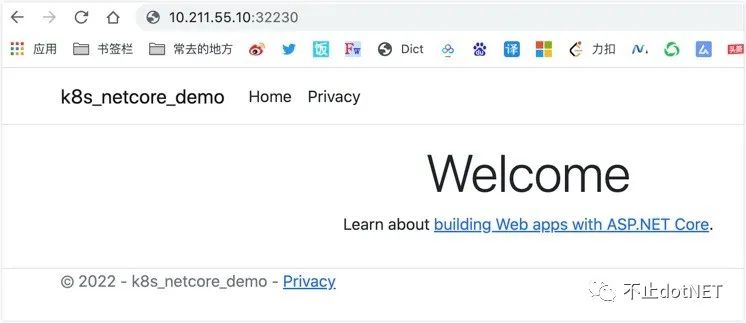
总结
我按照上面的步骤可以顺利安装成功,但由于系统、环境、网络、版本的差异可能会出现问题,也不用担心,根据错误信息搜索就能够解决。
有问题不可怕,不断地去解决问题,我们的能力才能提升。
